System uniwersalny
Inny przykład dotyczy modyfikacji interfejsu. Wielu użytkowników instaluje na swoich komputerach mnóstwo programów umożliwiających zmianę wyglądu systemu operacyjnego, uważając, że możliwości samego systemu są dalece niewystarczające. Tymczasem skorzystanie z ukrytych funkcji Windows 7 pozwala uzyskać zadowalające rezultaty bez zaśmiecania systemu róznymi dodatkowymi programami.
Wreszcie pasek zadań Windows 7,
który oferuje więcej niż w poprzednich wersjach systemu Windows. W warsztatach pokazujemy, w jaki sposób możesz skorzystać z ukrytych funkcji przydatnych w codziennej pracy z komputerem.

Korzystanie z wbudowanej kontroli rodzicielskiej wymaga założenia konta użytkownika dla każdej osoby, która ma takiej kontroli podlegać. Korzystanie z kontroli rodzicielskiej jest bardzo proste. Rozwiń menu Start i wpisz w polu wyszukiwania kontrola rodzicielska, następnie kliknij element Kontrola rodzicielska.


Zobaczysz okno Kontrola rodzicielska, a w nim dostępne konta użytkowników. Jeśli nie ma na liście odpowiedniego konta, utwórz je, klikając Utwórz nowe konto użytkownika. Jeżeli konto już jest, wybierz je z listy, klikając je.


Na kolejnym etapie zaznacz pod napisem Kontrola rodzicielska opcję Włączona. Następnie pod napisem Ustawienia systemu Windows kliknij Limity czasu.
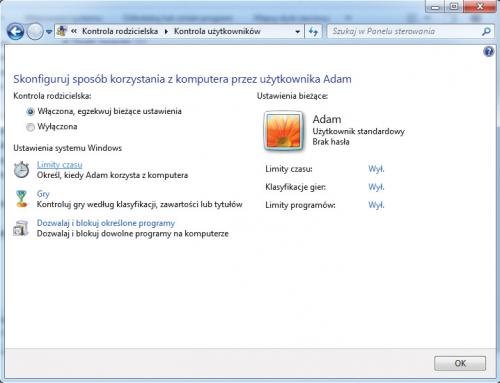

W kolejnym oknie ustawiasz, kiedy dany użytkownik może korzystać z komputera. Domyślnie wszystkie obszary są oznaczone jako dozwolone (można korzystać z komputera przez cały czas, bez ograniczeń). Klikając wybrane godziny, ustawiasz dany czas jako zablokowany (kolor kwadracika z godziną w danym dniu zostanie zmieniony na niebieski). Gdy już ustawisz limity czasowe dla poszczególnych dni, kliknij OK, by je zatwierdzić.


Jeżeli teraz dziecko, dla którego ustawiłeś limity czasowe korzystania z komputera, spróbuje się zalogować poza określonym dozwolonym dla niego czasem, zobaczy jedynie komunikat:


W analogiczny sposób możesz konfigurować dozwolone i niedozwolone programy, strony internetowe itp.






